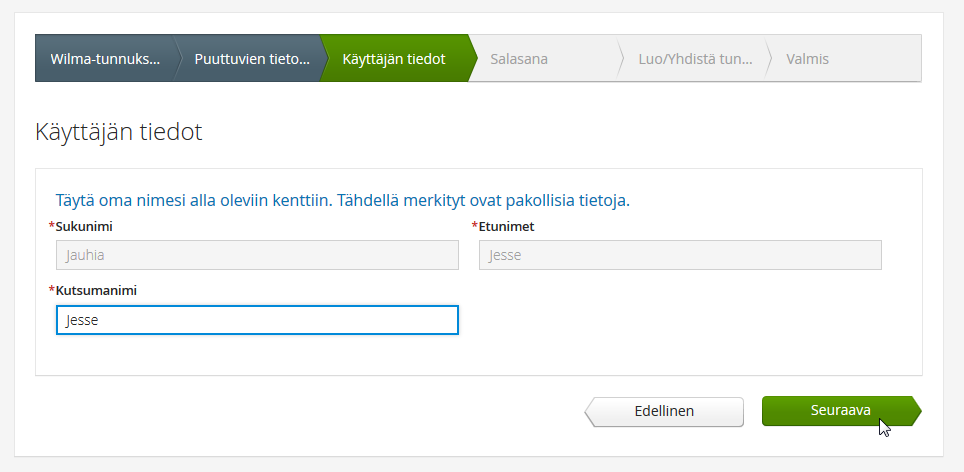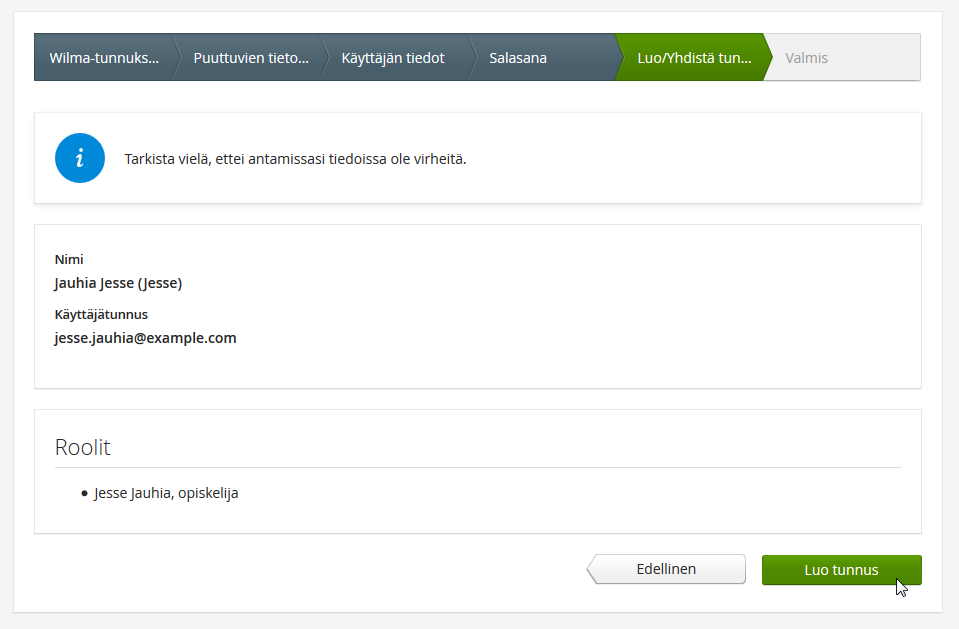Päivitetty viimeksi: 21.12.2023
Tässä ohjeessa on opiskelijoille tietoa Wilma-tunnuksiin liittyen. Osa kouluista luo opiskelijoille valmiiksi Wilma-tunnukset, jolloin opiskelijoiden ei tarvitse tehdä sitä itse. Jos kuitenkin olet saanut avainkoodin koululta, täytyy sinun luoda Wilma-tunnus.
Vinkki! Käytä tietokonetta Wilma-tunnusten luontiin. Wilma-tunnusta ei voi luoda mobiilisovelluksella. Jos Wilma-tunnuksen luonti ei onnistu tämän ohjeen avulla, katso myös usein kysytyt kysymykset.
 Wilma-tunnuksen luonti avainkoodilla
Wilma-tunnuksen luonti avainkoodilla
Vaihe 1: Wilmaan siirtyminen
Siirry tietokoneen selaimella koulun ilmoittamaan osoitteeseen. Osoite on muotoa https://wilmanosoite/connect. Jos koulu ei ole ilmoittanut osoitetta, selvitä se ensin.
Vaihe 2: Varmistusviesti
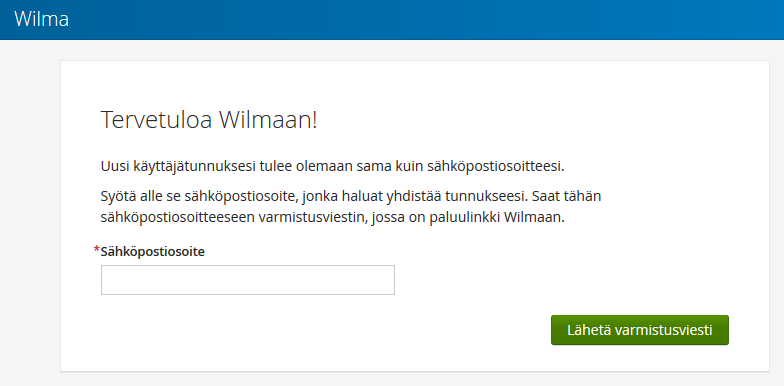 Syötä sähköpostiosoitteesi kenttään ja klikkaa Lähetä varmistusviesti. Jos viestiä ei tule, tarkista myös sähköpostin roskapostihakemisto. Jos viestiä ei ole sielläkään, ota yhteys oppilaitokseen.
Syötä sähköpostiosoitteesi kenttään ja klikkaa Lähetä varmistusviesti. Jos viestiä ei tule, tarkista myös sähköpostin roskapostihakemisto. Jos viestiä ei ole sielläkään, ota yhteys oppilaitokseen.
Kun viesti on saapunut, klikkaa siinä olevaa linkkiä ja klikkaa Wilmassa Seuraava.
Vaihe 3: Asiointikoulu (mahdollinen)
Jos Wilma pyytää valitsemaan asiointikoulun, valitse koulusi listalta ja klikkaa Seuraava. Jos kouluasi ei ole listalla, klikkaa "Koulu ei löydy listalta" -linkkiä.
Jos Wilma ei pyydä valitsemaan asiointikoulua lainkaan tai klikkasit "Koulu ei löydy listalta" -linkkiä, siirry ohjeessa vaiheeseen 5 (Avainkoodi).
Vaihe 4: Suomi.fi-tunnistautuminen (mahdollinen)
Jos Wilma pyytää tässä vaiheessa tekemään Suomi.fi-tunnistautumisen, voit tunnistautua tai ohittaa tunnistautumisen.
- Jos haluat tunnistautua, klikkaa Siirry tunnistautumiseen -painiketta ja tunnistaudu. Palaat sen jälkeen takaisin tunnuksen luontiin ja voit jatkaa seuraavaan vaiheeseen.
- Jos haluat ohittaa tunnistautumisen, klikkaa Ohita-painiketta. Joudut tekemään tunnistautumisen myöhemmin, jos Wilman käyttö on estetty ilman tunnistautumista (riippuu koulusta).
Jos Wilma ei pyydä tunnistautumaan, siirry ohjeessa vaiheeseen 5 (Avainkoodi).
Vaihe 5: Avainkoodi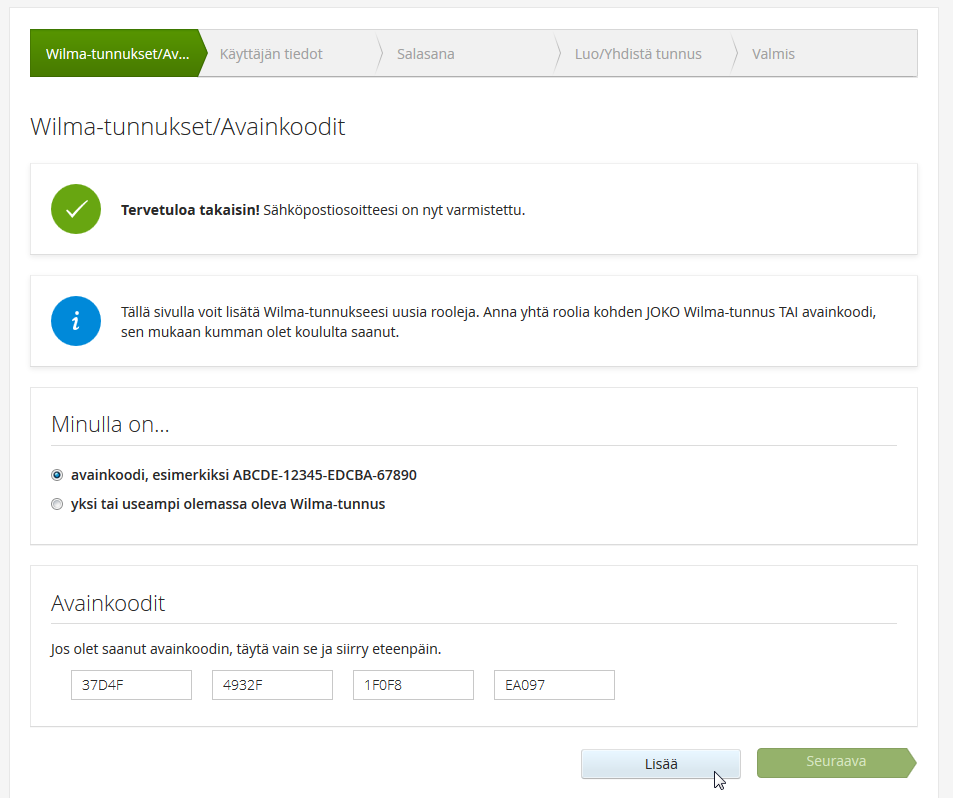
Valitse Minulla on... -kohdasta "avainkoodi, esimerkiksi ABCDE-..." ja syötä avainkoodisi alapuolelle aukeavaan neliosaiseen kenttään. Klikkaa Lisää. Wilma ilmoittaa, että tunnus/avainkoodi lisätty.
Jos sinulla on vielä avainkoodi toiseenkin tiliin, syötä se samalla tavalla ja klikkaa Lisää. Jos sinulla ei ole muita avainkoodeja, klikkaa Seuraava.
Vaihe 6: Henkilötunnus tai syntymäaika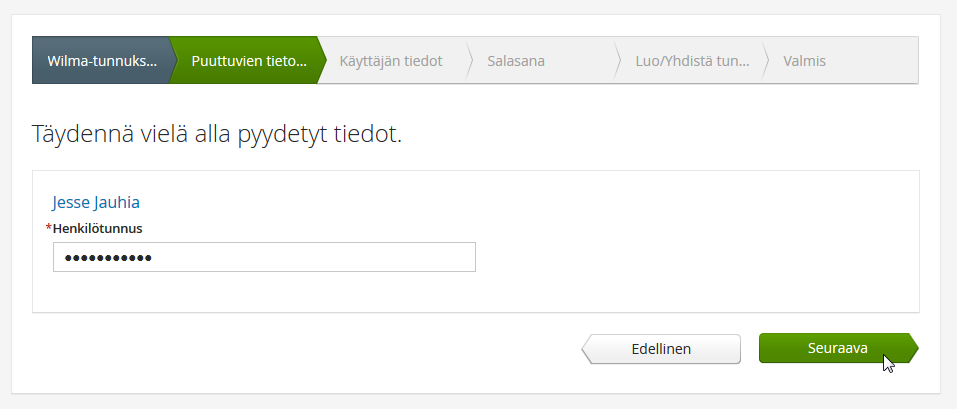
Varmista, kysytäänkö hetua vai syntymäaikaa.
Anna hetu muodossa 150699-1234 tai 150600A1234 (2000-luvulla syntyneet), syntymäaika muodossa pp.kk.vvvv. Klikkaa Seuraava.
 Omat tiedot ja ilmoitusasetukset
Omat tiedot ja ilmoitusasetukset
Avaa oikean yläkulman asetuskuvakkeen kautta Ilmoitusasetukset.
Yhteystietojen muuttaminen:
Voit päivittää:
- matkapuhelinnumerosi
- sähköpostiosoitteesi
Ilmoitusasetukset
Välittömät ilmoitukset
- Voit vastaanottaa välittömiä ilmoituksia uusista viesteistä ja tuntimerkinnöistä. Valitse liukukytkimellä ne asiat, joista ilmoituksia haluat.
- Jos koulu sallii, voit myös valita, otatko ilmoitukset vastaan sähköpostilla, tekstiviestillä vai molemmilla.
Kootut ilmoitukset
- Voit vastaanottaa koottuja ilmoituksia uusista viesteistä, tiedotteista, koearvosanoista, poissaoloista ja tuntimerkinnöistä. Valitse liukukytkimellä ne asiat, joista ilmoituksia haluat.
- Voit valita, saatko ilmoituksen samana päivänä, seuraavana päivänä vai seuraavana päivänä.
- Jos koulu sallii, voit myös valita, otatko ilmoitukset vastaan sähköpostilla, tekstiviestillä vai molemmilla.
Ilmoitukset-osio Wilman etusivulla
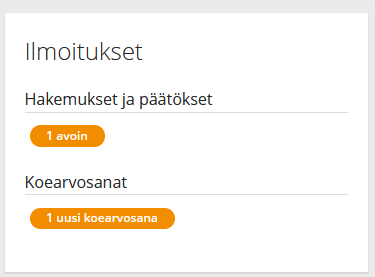 Oman Wilman etusivulla on Ilmoitukset-osio, johon tulee ilmoitukset, jos sinulla on avoimia hakemuksia vireillä tai kun saat uuden koearvosanan. Oranssista painikkeesta pääset suoraan tarkastelemaan niitä. Ilmoitus koearvosanasta tulee tähän osioon, jos olet Kootut ilmoitukset -osiossa tilannut niistä ilmoituksen ja opettaja on julkaissut arvosanat.
Oman Wilman etusivulla on Ilmoitukset-osio, johon tulee ilmoitukset, jos sinulla on avoimia hakemuksia vireillä tai kun saat uuden koearvosanan. Oranssista painikkeesta pääset suoraan tarkastelemaan niitä. Ilmoitus koearvosanasta tulee tähän osioon, jos olet Kootut ilmoitukset -osiossa tilannut niistä ilmoituksen ja opettaja on julkaissut arvosanat.
 Salasanan vaihto
Salasanan vaihto
Wilma pakottaa käyttäjät vaihtamaan liian helpot salasanat vaikeampaan. Wilma sisältää arkaluonteisia tietoja ja on äärimmäisen tärkeää, ettei kukaan pysty arvaamalla saamaan selville toisen käyttäjän salasanaa.
Salasanan tulee olla vähintään 8 merkkiä pitkiä. Sen tulee sisältää vähintään kolmea seuraavista: isoja kirjaimia, pieniä kirjaimia, numeroita, erikoismerkkejä.
Salasanan vaihtaminen
Wilma-käyttäjä voi vaihtaa salasanansa itse seuraavasti:
- Kirjaudu Wilmaan.
- Klikkaa ikkunan oikeasta yläkulmasta asetuskuvaketta ja valitse Käyttäjätilin asetukset. Valitse sitten Vaihda salasana.
- Anna vanha salasana, uusi salasana sekä uusi salasana vielä toistamiseen.
- Klikkaa Vaihda salasana.
Jos Wilma ilmoittaa, että vanha salasana on väärin, yritä vielä uudelleen. Kirjoita aina itse myös vanha salasana! Jos kenttään tulee valmiiksi jotain, tyhjennä kenttä ja syötä vanha salasana itse käsin. On mahdollista, että selain tarjoaa vanhan salasanan kenttään jotain muuta, aiempaa salasanaa.
 Unohtunut salasana
Unohtunut salasana
Voit vaihtaa unohtuneen salasanan klikkaamalla Wilman kirjautumissivun "Unohditko salasanasi?" -linkkiä.
- Täytä sivun ohjeen mukaisesti joko pelkkä Sähköpostiosoite-kenttä tai sekä Sähköposti- että Käyttäjätunnus-kenttä ja klikkaa Lähetä-painiketta.
- Klikkaa sitten sähköpostiisi saapuneessa viestissä olevaa linkkiä ja luo itsellesi minimivaatimukset täyttävä salasana.